使用 Apple Music 时可能遇到的一种情况,犹豫是否继续使用 iCloud 音乐库:
您可以在 iCloud 音乐库中存储大量音乐,在 Mac 上可存储多达 100,000 条音轨。 但是,无论您如何升级您的 iPhone 存储或 iPad 存储,您的 iPhone 或 iPad 都无法容纳如此多的音乐曲目,因为没有其他无用的数据可以删除。 因此,您打算在 iPhone 或其他 Apple 设备上禁用 iCloud 音乐库。
在这里,您来对地方了,我将为您提供一些关于在没有 iCloud 音乐库的情况下使用 Apple Music 的有用提示。
本文将告诉您如何在 iPhone 和 Mac 上取消 iCloud 音乐库,并进一步告诉您取消 iCloud 音乐库时会遇到哪些变化。 快来学习吧!
提示1:如何在没有iCloud音乐库的情况下使用Apple音乐
根据您的设备,有两种方法可以取消您的 iCloud 音乐库。 一个在 iPhone、iPad 上,另一个在 Mac 上。
A.在iOS设备上(iPhone 7采用的示例)
步骤1。 打开iPhone设置
打开iPhone后 个人设置,向下滚动到 音乐 并点击它。
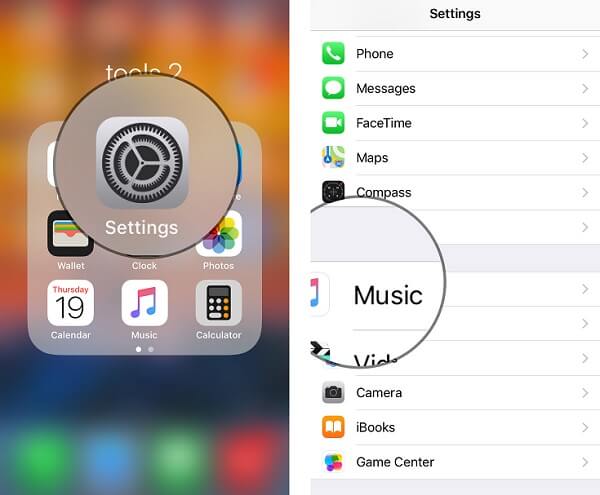
步骤2。 向下滚动并点按iCloud音乐库
移动到音乐页面后,您可以看到 iCloud的音乐库,然后点击底部将其关闭。
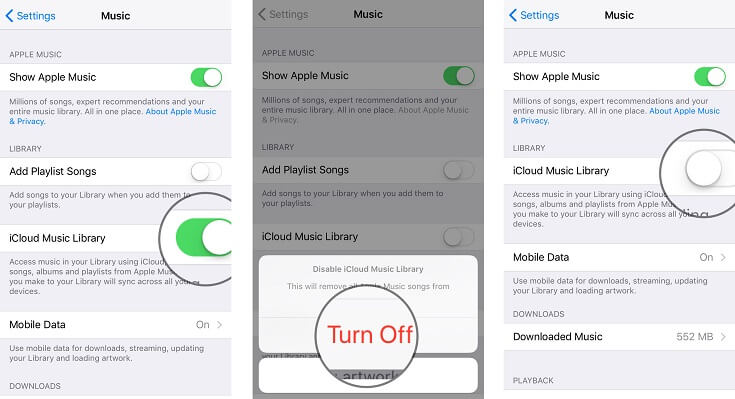
现在您可以关闭手机上的 iCloud 音乐库,但是,如果您是 Mac 用户,则可以继续下一部分。
B.在Mac上
如果您是Macbook的用户,则取消iCloud音乐库很简单。 它只是 一 步骤您可以将其关闭。
一步打开你的 iTunes 并转移到 优先 菜单
在“首选项”菜单中,您可以取消标记 iCloud的音乐库 关闭 iCloud 音乐库的选项。
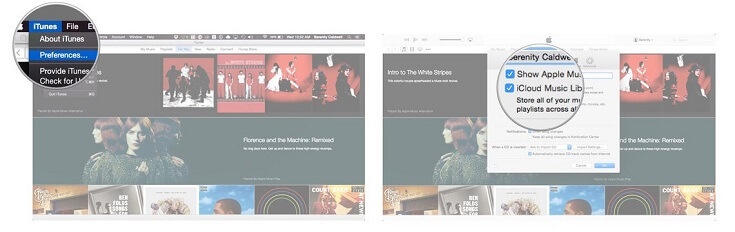
现在,您可以通过这两种方式取消 iCloud 音乐库,您可能想知道取消 iCloud 音乐库时发生了什么。 因此,让我们继续学习下一个技巧。
提示2:禁用我的iCloud音乐库时发生了什么
iCloud 音乐库和 Apple Music 是互补的。 当您取消 iCloud 音乐库时,以后使用 Apple Music 肯定会发生一些事情。 下面我将逐点告诉你。
点1。 Mac 资料库中的歌曲无法在 iPhone、iPad 和其他 Apple 设备上播放。
点2。 取消 iCloud 音乐库后,您将无法再离线访问从 Apple Music 下载歌曲和播放列表到 iPhone、iPad 和其他 Apple 设备。
点3。在 iPhone 和 iTunes 资料库之间同步音乐的唯一方法是使用 wifi 或 USB。
您可能对如何在不打开 iCloud 音乐库的情况下仍通过 Apple Music 在 My iPhone 上收听离线音乐感到好奇。 聪明的你必须发现 Apple Music 受到数字版权管理的保护。 您无法交付受 iTunes 保护的 AAC 文件,只能从您的所有 Apple Music 中破坏 DRM。 在这里,您需要一个从 iTunes 歌曲中删除 DRM 的工具。 那是 TuneFab Apple Music 转换器.
TuneFab Apple Music 转换器 是一款旨在从 iTunes 歌曲和 Apple Music 中删除数字版权管理的软件。 它可以帮助您以更快的速度批量将其转换为流行的高质量 MP3 格式,从而打破数字版权管理。 在您的计算机中下载程序后,您可以按照以下建议进行操作。
但是,在遵循指导并成功转换 iTunes 的歌曲后,您可能对如何将这些歌曲传输到我的 iPhone 有另一个问题。 不用担心这个,您可以阅读下面的文章并解决您的问题。















